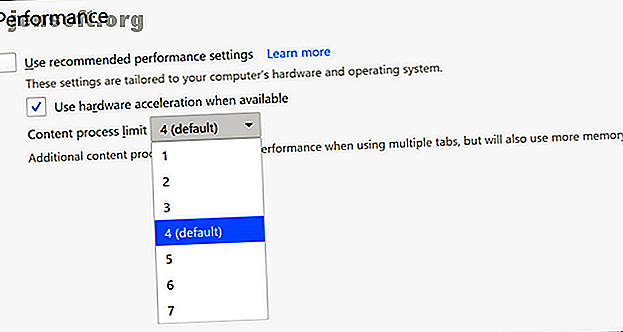
9 réglages simples pour accélérer Firefox immédiatement
Publicité
Presque tous les navigateurs Web ont des vitesses similaires lorsqu'ils naviguent réellement sur le Web. La «vitesse» se résume donc aux performances et à la manière dont vous utilisez le programme. Que vous soyez déjà un utilisateur de Firefox ou que vous passiez de Chrome à Firefox, ce guide vous expliquera comment l’accélérer.
Téléchargez notre aide-mémoire GRATUIT sur les raccourcis Firefox pour augmenter votre productivité 10x!Nous nous en tiendrons à la dernière version stable de Firefox pour celle-ci. Bien que Firefox sur Android offre également quelques fonctionnalités intéressantes, cet article se concentre sur le navigateur de bureau.
Vous devez évidemment utiliser la dernière et la plus grande version de Firefox. Nous pensons que c'est le meilleur navigateur pour Linux et qu'il y en a assez pour être votre favori sous Windows ou macOS.
Télécharger: Mozilla Firefox pour Windows | macOS | Linux (gratuit)
1. Activer l'accélération matérielle
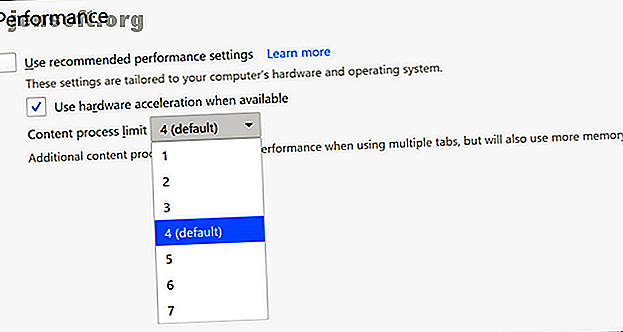
Le nouveau Firefox Quantum peut tirer parti du processeur graphique de votre ordinateur pour charger des pages plus rapidement et lire des vidéos en ligne de manière plus fluide. Mais pour de nombreux ordinateurs, cela n’est pas activé par défaut. Alors vérifiez cela en premier.
- Aller à propos de: préférences
- En général, faites défiler jusqu'à Performance
- Décochez la case Utiliser les paramètres de performance recommandés.
- Cochez la case Utiliser l'accélération matérielle lorsqu'elle est disponible
Vous verrez également une autre option appelée limite de processus de contenu. Si votre ordinateur dispose d'un GPU dédié et de plus de 8 Go de RAM, augmentez-le au-delà de 4. Sinon, laissez la valeur par défaut à 4. De manière générale, augmentez-le à 5 pour 16 Go de RAM, 6 pour 32 Go de RAM et 7 pour 64 Go de RAM.
L'accélération matérielle et le processus de contenu sont les premières choses que vous devriez vérifier si Firefox fonctionne lentement alors que les autres navigateurs fonctionnent rapidement 5 Choses à faire lorsque Firefox est lent (mais les autres navigateurs fonctionnent rapidement) 5 Choses à faire lorsque Firefox est lent (mais les autres navigateurs fonctionnent rapidement ) Si Firefox semble lent par rapport aux autres navigateurs Web, essayez ces conseils pour voir si vous pouvez augmenter sa vitesse et restaurer ses performances. Lire la suite .
2. Désactiver la collecte de données et la télémétrie
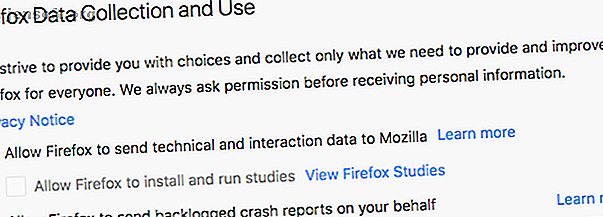
Firefox collecte en permanence des données anonymes sur votre utilisation du navigateur. Il envoie ensuite ces données à ses serveurs pour améliorer les fonctionnalités du navigateur. Ne vous inquiétez pas, cela ne compromet pas votre vie privée, mais rend Firefox plus lent.
Vous pouvez empêcher Firefox de le faire avec quelques ajustements simples.
Tout d'abord, vous devez désactiver la collecte de données dans Firefox:
- Aller à propos de: préférences
- Accédez à Confidentialité et sécurité, puis faites défiler jusqu'à Collecte et utilisation de données Firefox.
- Décochez toutes les cases de cette section
- Redémarrer Firefox
En coulisse, Firefox utilise un outil appelé Télémétrie pour transmettre ces données. Pour désactiver la télémétrie, vous devez vous plonger dans les paramètres environ: config .
Pour plus de modifications, optimisez votre confidentialité en ligne avec Firefox 10 Modifications rapides de Firefox pour optimiser votre confidentialité en ligne 10 Modifications rapides de Firefox pour maximiser votre confidentialité en ligne Vous utilisez Firefox et souhaitez que votre navigation soit plus sécurisée? Ces modifications du navigateur contribueront à améliorer votre confidentialité en ligne. Lisez plus, consultez notre guide:
3. À propos de l'essentiel: Tweaks de configuration
Vous pouvez modifier les paramètres complexes de Firefox via son menu de configuration accessible. Nous avons présenté quelques modifications essentielles à Firefox 6 Utiles à propos de: Config Tweaks à connaître pour Firefox 8+ 6 Utiles à propos de: Config Tweaks à connaître pour Firefox 8+ Naviguez-vous cet article dans Firefox? Sinon, lancez le navigateur et examinez toutes les options que vous pouvez modifier. Il est assez facile de personnaliser Firefox, non? Particulièrement ... Lisez plus déjà, mais cette fois, nous allons nous concentrer uniquement sur ceux qui permettent au navigateur de fonctionner plus rapidement.
Comment accéder et utiliser à propos de: Config
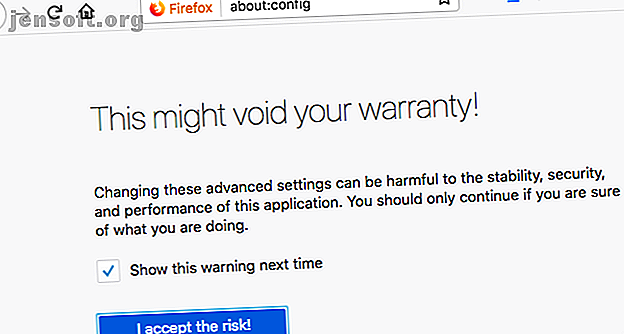
- Ouvrir un nouvel onglet
- Tapez about: config dans la barre d'URL
- Cliquez je vais faire attention, je promets
- Recherchez n'importe quelle chaîne mentionnée ci-dessous
- Double-cliquez sur valeur pour changer la valeur de n'importe quel champ
- Cliquez n'importe où pour enregistrer les modifications
Une fois que vous êtes dans about: config, modifiez les préférences suivantes en valeurs notées afin que votre Firefox s'exécute plus rapidement.
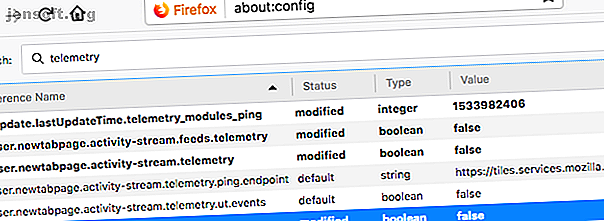
- Définissez browser.download.animateNotifications sur False
- Définissez security.dialog_enable_delay sur 0
- Définissez network.prefetch-next sur False (uniquement sur les connexions Internet lentes)
- Définissez browser.newtabpage.activity-stream.feeds.telemetry sur false
- Définissez browser.newtabpage.activity-stream.telemetry sur false
- Définissez browser.ping-centre.telemetry sur false
- Définissez toolkit.telemetry.archive.enabled sur false
- Définissez toolkit.telemetry.bhrPing.enabled sur false
- Définissez toolkit.telemetry.enabled sur false
- Définissez toolkit.telemetry.firstShutdownPing.enabled sur false
- Définissez toolkit.telemetry.hybridContent.enabled sur false
- Définissez toolkit.telemetry.newProfilePing.enabled sur false
- Définissez toolkit.telemetry.reportingpolicy.firstRun sur false
- Définissez toolkit.telemetry.shutdownPingSender.enabled sur false
- Définissez toolkit.telemetry.unified sur false
- Définissez toolkit.telemetry.updatePing.enabled sur false
Votre Firefox devrait maintenant être visiblement plus rapide, car vous venez de désactiver les animations inutiles, d’arrêter le compte à rebours lorsque vous installez des extensions et de lui dire d’arrêter le préchargement des pages Web lorsque votre connexion est lente.
4. Désactiver les services d'accessibilité
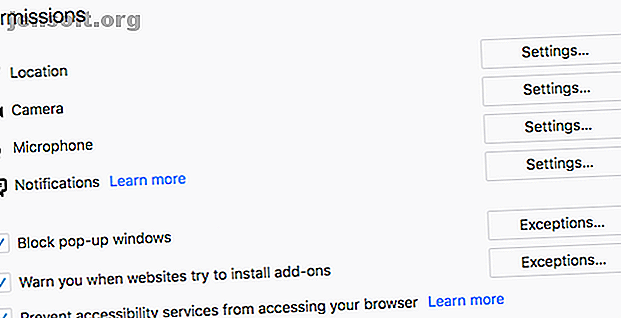
Firefox Quantum surveille en permanence votre navigateur via un service appelé Accessibility Services. C'est inutile pour ceux qui n'ont pas besoin de technologies d'assistance pour les déficiences physiques.
Voici comment désactiver en toute sécurité les services d’accessibilité dans le nouveau Firefox:
- Aller à propos de: préférences
- Accédez à Confidentialité et sécurité, puis faites défiler jusqu'à Autorisations.
- Cochez la case Empêcher les services d'accessibilité d'accéder à votre navigateur.
- Redémarrez Firefox à l'invite
5. Téléchargez Speed Tweaks pour Firefox Quantum
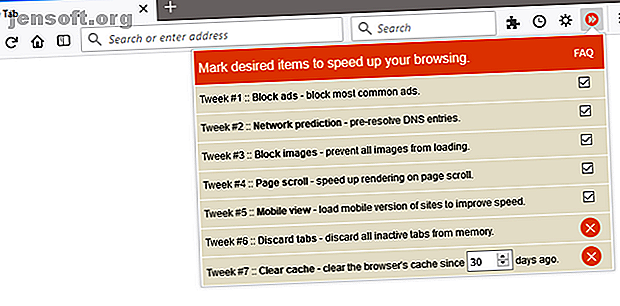
Avec presque tous les navigateurs, il existe quelques astuces courantes pour accélérer les performances. Vous pouvez faire tout cela manuellement ou laisser une extension pratique appelée Speed Tweaks s'en charger.
Aucun des sept réglages n'est sélectionné par défaut, vous devrez donc vérifier ce que vous voulez utiliser. Les astuces comprennent:
- Bloquer les annonces courantes par défaut
- Pré-résoudre les entrées DNS
- Bloquer le chargement de toutes les images par défaut
- Accélère le rendu de la page lors du défilement
- Charger la version mobile des sites Web
- Jeter les onglets inactifs pour économiser de la mémoire
- Effacer le cache du navigateur
C'est une solution rapide et simple pour un navigateur plus rapide, et vous pouvez activer / désactiver n'importe quel paramètre lorsque vous le souhaitez.
Télécharger: Speed Tweaks pour Firefox (gratuit)
6. Supprimer les compléments Firefox intégrés
![]()
La nouvelle version de Firefox intègre des add-ons tels que Pocket prêts à l'emploi, que vous le vouliez ou non. Leur suppression peut accélérer le démarrage du navigateur et l'utilisation de la mémoire.
Nous vous avons montré comment supprimer ces intégrations Firefox, mais voici les raccourcis rapides si vous n'avez pas besoin d'instructions détaillées de l'article:
- Dans about: config, définissez reader.parse-on-load.enabled sur False
- Dans about: config, définissez reader.parse-on-load.force-enabled sur False
- Dans about: config, définissez browser.pocket.enabled sur False
- Dans about: config, définissez loop.enabled sur False
7. Passer aux bookmarklets
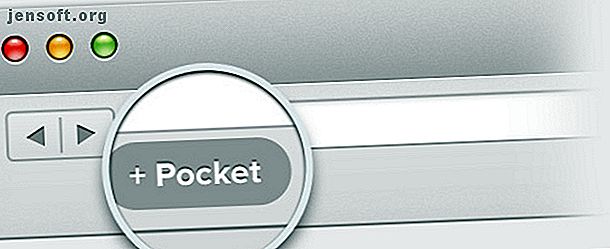
Nous le disons depuis un certain temps déjà, mais vous devriez sérieusement envisager les avantages d'utiliser des bookmarklets plutôt que des extensions ou des add-ons. Les bookmarklets sont plus légers, plus sûrs et fonctionnent tout aussi bien que plusieurs add-on populaires.
Par exemple, vous pouvez abandonner le module complémentaire Pocket et installer le bookmarklet Pocket pour empêcher Firefox de gaspiller de la RAM sur Pocket jusqu'au moment où vous avez réellement besoin d'ajouter une nouvelle page. Ouais, sinon, cette extension utilise de la RAM même si vous ne l'utilisez pas.
Nous avons une grande liste d'alternatives bookmarklet aux add-ons, alors commencez à remplacer ces extensions!
8. Gérer vos onglets
Outre les extensions, l’autre chose qui ralentit vraiment le navigateur est le nombre d’onglets que vous avez ouverts. Il est correct d'avoir plusieurs onglets ouverts, mais vous devez les gérer correctement pour vous assurer que Firefox ne commence pas à explorer. Bizarrement, vous aurez besoin de faire cela avec deux add-ons.
Suppression automatique des onglets
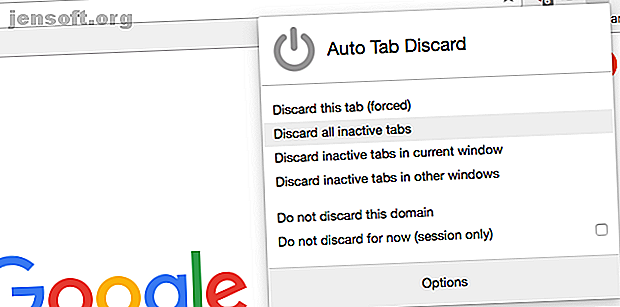
Vous gardez beaucoup d'onglets ouverts, mais vous n'en avez pas toujours besoin tout le temps. Auto Unload Tab empêchera automatiquement cet onglet de prendre des cycles de calcul, de mémoire vive ou de recharger. Cliquez avec le bouton droit de la souris sur l’onglet ou l’icône d’extension pour afficher un menu contextuel avec toutes les options dont vous avez besoin. Vous pouvez ajouter des onglets individuels ou certains sites à la liste noire afin qu'ils soient ignorés par Auto Décharger l'onglet.
C'est un complément indispensable pour une navigation plus rapide sur le Web.
Télécharger: Auto Tab Discard pour Firefox (gratuit)
OneTab
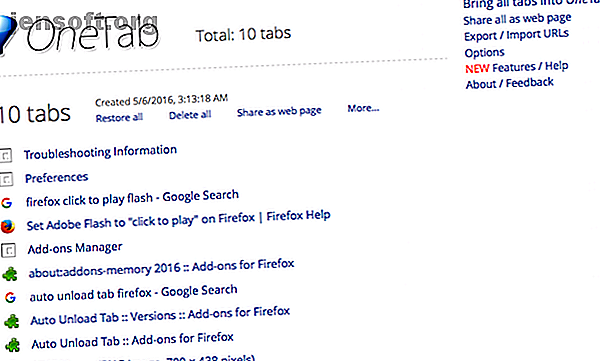
Disponible sur tous les principaux navigateurs, OneTab est l’un des meilleurs moyens de gérer les onglets sans les perdre. Un clic sur l'icône OneTab permet de fermer tous les onglets ouverts et de les générer sous forme de liste. Vous pouvez rouvrir tous les onglets d’un autre clic ou tout simplement enregistrer la liste afin de pouvoir l’ouvrir ultérieurement.
C'est un moyen simple de garder votre navigateur léger, sans vider n'importe quel onglet ouvert et de le chercher désespérément plus tard.
Télécharger: OneTab pour Firefox (gratuit)
9. Actualiser Firefox pour commencer à partir de zéro
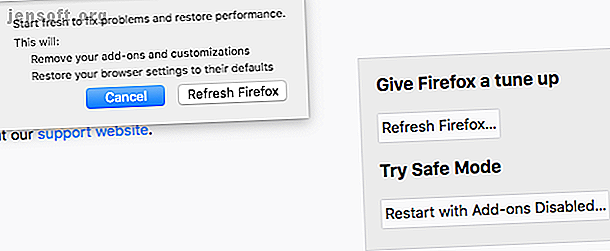
La première fois que vous avez installé Firefox, c'était beaucoup plus rapide, non? Les navigateurs ralentissent avec l'âge. Si vous souhaitez revenir à l'ambiance de cette nouvelle installation, Firefox Quantum dispose d'un moyen simple de le faire.
Vous pouvez actualiser Firefox. Comment résoudre les problèmes de Chrome et de Firefox avec le navigateur réinitialisé. Résoudre les problèmes de Chrome et de Firefox avec le navigateur. Réinitialiser Chrome et Firefox incluent tous deux une fonctionnalité de réinitialisation que vous devez utiliser si vous rencontrez de nombreux problèmes. leur. Lisez Plus pour supprimer tous les add-ons que vous avez téléchargés et les personnalisations que vous avez apportées. Cela restaurera également les paramètres de votre navigateur par défaut.
Voici comment actualiser Firefox:
- Ouvrez un nouvel onglet et allez à propos de: support
- Cliquez sur Actualiser Firefox dans la zone Accorder une optimisation à Firefox.
- Cliquez à nouveau sur Actualiser Firefox dans la boîte de dialogue qui apparaît pour confirmer votre décision.
Plus de productivité de Firefox avec la gestion des onglets
Ces conseils et astuces sont d'excellents moyens d'accélérer votre navigateur Firefox lent. Mais la raison la plus courante pour laquelle votre navigateur est lent est les onglets. À moins que vous ne fassiez un effort pour bien gérer vos onglets, aucun de ces ajustements n’aura un effet durable. Ainsi, quoi que vous fassiez, assurez-vous de bien apprendre la gestion des onglets dans Firefox Quantum 15 Conseils utiles pour les utilisateurs avertis de Firefox pour les onglets Firefox 15 Conseils essentiels pour les utilisateurs avertis de Firefox pour les onglets Firefox À quand remonte la dernière fois que vous n'aviez ouvert qu'un seul onglet de navigateur? Ce devait être temporaire. Nous allons vous montrer comment gérer au mieux des tonnes d'onglets dans Firefox. Lire la suite . Et essayez ces outils spéciaux de Mozilla 5 Nouvelles applications Mozilla que tous les fans de Firefox devraient découvrir 5 nouvelles applications Mozilla que tous les fans de Firefox devraient découvrir Mozilla a publié beaucoup plus que la nouvelle version de Firefox. Leurs nouveaux outils en ligne peuvent améliorer votre navigation de plusieurs manières. Lisez Plus pour améliorer votre expérience de navigation globale.
En savoir plus sur: les extensions de navigateur, Mozilla Firefox.

